newifi刷PandoraBox及多拨教程
- 格式:doc
- 大小:735.50 KB
- 文档页数:10

联想Newifi mini刷机系列教程之刷PandoraBox一、所需:1、路 由:Newifi mini 路由一台;2、路由助手:/static_download-xrouter_manage r.html;3、PandoraBox:(newifi mini(y1) 专版)以下下载目录里有稳定版和测试版,按所需下载。
/PandoraBox/Lenovo-Y 1_RY-1S/firmware/。
4、环 境:Windows7二、准备工作:1、newifi mini 通电;2、建议newifi mini用网线连接电脑(也可用电脑无线连接newifi mini,如用无线建议在win7管理无线网络中删除其它无线)3.下载好所需里面的路由助手和newifi mini(y1) PandoraBox固件三、刷机步骤:1、双击打开“路由助手”一定要确保路由助手连接成功。
如需要密码,填写你正确的密码。
(注:如果用笔记本路由助手无法连接,可能是你电脑无线正连着其它路由);2、刷入newifi mini(y1) PandoraBox固件。
选择高级恢复,手动载入固件。
按需一路点击下一步,直至提示刷机成功。
3、Web管理,输入192.168.1.1,用户名:root,密码:admin,登录成功界面默认为中文,可以根据自己需要进行各项设置,比如:拨号、多拨,迅雷下载等。
newifi mini(y1) PandoraBox自带很多插件,唯一不足的方面没有手机APP。
刷newifi mini华硕固件也是用这个方法。
如果想从这个固件刷回小云固件,只能用Web Uboot恢复模式了。
现在BD和LX不再合作,搞得网上newifi很多官网,感觉很乱,建议朋友们到联想NBD社区交流下载最新固件:。
2015年10月13日。

巴法络路由器刷潘多固件教程
巴法络路由器刷潘多固件教程
作为资深的创作者,我将为大家整理一份详细的巴法络路由器刷
潘多固件的教程。
以下是具体步骤:
准备工作
1.确保你已经备份了原始路由器的配置文件,以防止刷机失败后无
法恢复。
2.下载巴法络路由器对应的潘多固件压缩包,并解压到本地电脑。
步骤
1.登录巴法络路由器的管理界面,进入路由器的设置页面。
2.在设置页面中找到“系统管理”或类似的选项,点击进入。
3.在系统管理选项中,找到“固件升级”或类似的选项,点击进入。
备份原始固件
1.在固件升级选项中,找到“备份原始固件”或类似的选项。
2.点击“备份原始固件”按钮,等待备份过程完成。
刷入潘多固件
1.在固件升级选项中,找到“选择文件”或类似的选项。
2.点击“选择文件”按钮,浏览并选择之前解压的潘多固件文件。
3.点击“开始升级”按钮,等待刷机过程完成。
恢复配置文件
1.在系统管理选项中,找到“配置文件管理”或类似的选项。
2.点击“导入配置文件”按钮,选择之前备份的原始配置文件。
3.点击“恢复配置文件”按钮,等待恢复过程完成。
注意事项
•在刷机过程中,请确保电脑和路由器的电源稳定,避免断电或其他异常情况。
•刷机过程可能需要一些时间,请耐心等待,切勿中途断开连接或操作。
•刷机过程可能会清除原始配置文件,请务必备份原始配置。
•如果刷机失败或遇到其他问题,请参考巴法络官方论坛或联系巴法络客服进行咨询。
以上就是巴法络路由器刷潘多固件的详细教程。
希望能帮助到您!。
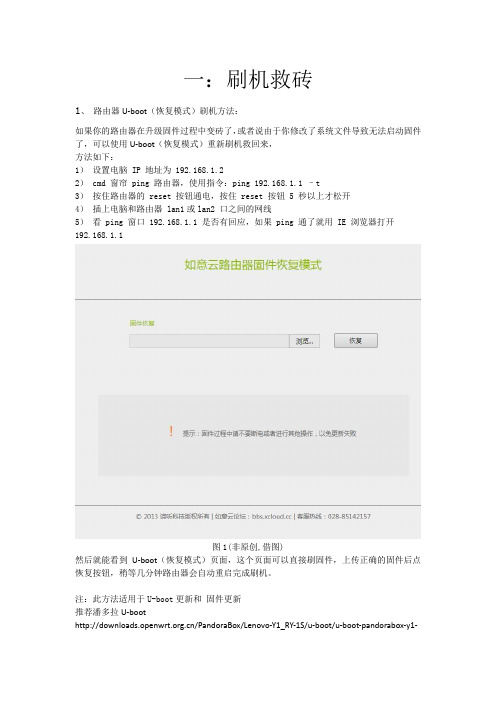

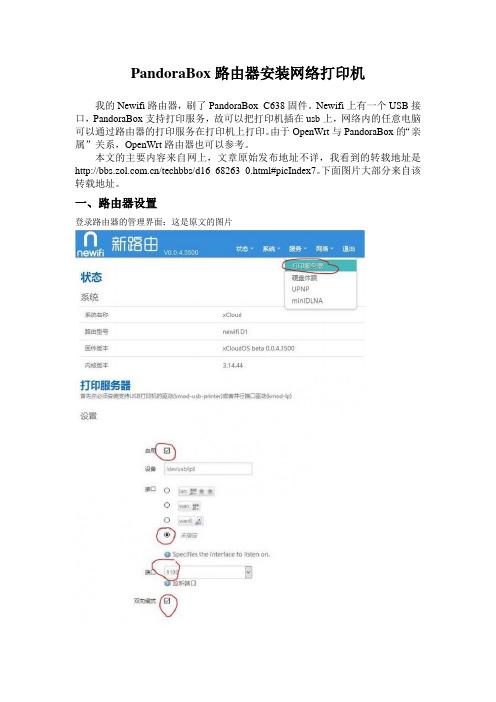
PandoraBox路由器安装网络打印机我的Newifi路由器,刷了PandoraBox_C638固件。
Newifi上有一个USB接口,PandoraBox支持打印服务,故可以把打印机插在usb上,网络内的任意电脑可以通过路由器的打印服务在打印机上打印。
由于OpenWrt与PandoraBox的“亲属”关系,OpenWrt路由器也可以参考。
本文的主要内容来自网上,文章原始发布地址不详,我看到的转载地址是/techbbs/d16_68263_0.html#picIndex7。
下面图片大部分来自该转载地址。
一、路由器设置登录路由器的管理界面:这是原文的图片以上是原文内容,下面我补充一下:这是我的路由器(PandoraBox版本与原文的版本有些差异)此模块需要kmod-usb-printer 支持。
请在“系统”/“软件包”中查看是否安装。
没有,请安装。
路由器会自动检测USB上的设备,结果显示在上面。
注意最上面的提示。
由于前期安装过另一款brother打印机,下面的“设备”还是旧打印机的VID/PID,通过下拉框重新选择当前(新)设备。
二、windows安装打印机原文是win10,我用的win7,界面差不多,请参照。
这是原文的win10我的win7,在“设备和打印机”中“添加打印机”后面基本一样,就不做win7截图了,用原文win10图片。
这都是默认的参数如果原来安装过该打印机(本地打印机、其他电脑共享的打印机),列表中可能有该型号驱动,则无需“从磁盘安装(H)...”。
名字随便,我在括号里加上“路由器”。
下一步,原文共享了打印机,本来就是网络打印机,所以没必要共享,选择“不共享”再下一步,提示安装完成。
可以打印测试页了。
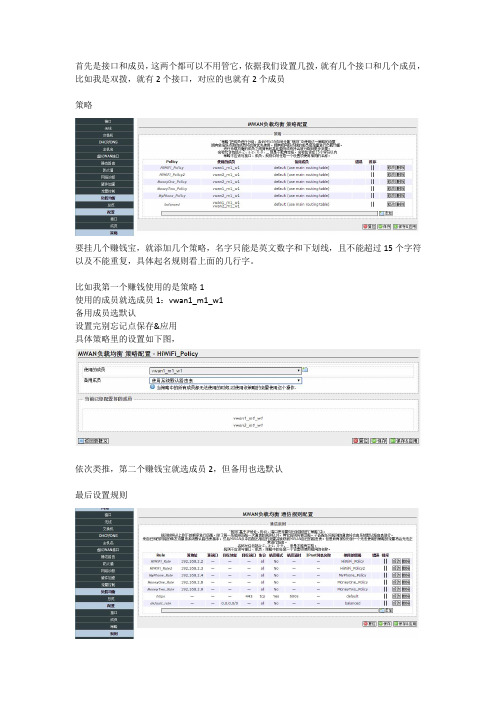
首先是接口和成员,这两个都可以不用管它,依据我们设置几拨,就有几个接口和几个成员,比如我是双拨,就有2个接口,对应的也就有2个成员
策略
要挂几个赚钱宝,就添加几个策略,名字只能是英文数字和下划线,且不能超过15个字符以及不能重复,具体起名规则看上面的几行字。
比如我第一个赚钱使用的是策略1
使用的成员就选成员1:vwan1_m1_w1
备用成员选默认
设置完别忘记点保存&应用
具体策略里的设置如下图,
依次类推,第二个赚钱宝就选成员2,但备用也选默认
最后设置规则
新建规则名同样有限制,看上面的两行字就知道了
规则里的设置,这里要注意了,
第一个赚钱宝分配的IP是多少,源地址就填多少,使用策略选上面设置的那条新策略其它设置跟我的一样
保存后,别忘记把这条新规则移到第一行,因为负载均衡是根据排列顺序来执行规则移动后别忘记点保存&应用
具体设置如下图
第二个赚钱宝设置以此类推。
一:刷机救砖1、路由器U-boot(恢复模式)刷机方法:如果你的路由器在升级固件过程中变砖了,或者说由于你修改了系统文件导致无法启动固件了,可以使用U-boot(恢复模式)重新刷机救回来,方法如下:1)设置电脑 IP 地址为 192.168.1.22) cmd 窗帘 ping 路由器,使用指令:ping 192.168.1.1 –t3)按住路由器的 reset 按钮通电,按住 reset 按钮 5 秒以上才松开4)插上电脑和路由器 lan1或lan2 口之间的网线5)看 ping 窗口 192.168.1.1 是否有回应,如果 ping 通了就用 IE 浏览器打开192.168.1.1图1(非原创,借图)然后就能看到U-boot(恢复模式)页面,这个页面可以直接刷固件,上传正确的固件后点恢复按钮,稍等几分钟路由器会自动重启完成刷机。
注:此方法适用于U-boot更新和固件更新推荐潘多拉U-boot图22、在路由器管理⻚⾯刷机/升级固件/清空设置的⽅法进入路径:系统-备份/升级1)固件升级:固件升级有本地升级,点浏览选择正确的固件点,然后点击“刷写固件”最后确认刷写,注意:由于不同版本各个软件之间的配置文件会有变化和升级,升级固件请勿勾选“保留配置”2)恢复默认指/清空设置选择“备份/重置”然后选择“执行复位”即可完成恢复默认值/清空用户设置,该功能和长按reset 按钮8 秒以上原理相同打开路由器管理界面,路由器默认IP 地址192.168.1.1 默认用户名root 密码admin二:基本设置1、宽带上网进入路径:网络-接口选择wan口,点击修改,选择PPPoE ,点击切换协议。
输入宽带账号和宽带密码,点击保存&应用。
PS:如需单线多拨请务必先设置WAN口的网关跃点(通常可以填写40 )。
2、无线网络进入路径:网络-无线点击修改以后会进⼊⽆线设置⻚⾯,这⾥不再切图,⽤⽂字详细说下:设备配置---基本设置状态:显示无线网络的详细信息,如果无设备连接,信号强度默认显示是0%无线网络开关:作用禁用/启用无线信号我们建议保持默认值信道:设置无线信道,注意避开附近被使用过的信道,以免产生干扰,影响无线体验效果,PS:如何检查周围已被使用过的信道呢,如上图2,有扫᧿按钮,点击扫᧿,即可查看周围邻居无线信号的使用情况了。
本教程将介绍如何在使用PandoraBox固件时通过外挂overlay分区来扩展根文件系统空间。
请注意这种方式只适用于ext2/3/4格式的分区。
确认你的分区:
使用任意SSH软件(例如PuTTY)登录路由器。
运行block info以查看当前所有block设备的信息。
TYPE处可以看到相应分区格式。
教程中使用的overlay挂载点是/dev/sda6 。
之后输入mount可以看见由fstools自动挂载该分区的位置,这里我们看到/dev/sda6被挂载到/mnt/sda6了。
记下你的分区路径和对应的挂载点。
(这里分别是/dev/sda6和/mnt/sda6)稍后会用到。
挂载点设置:
打开管理页面,转到系统->挂载点:
点击“挂载点”框内的“添加”按钮:
勾选“启用挂载项”,在UUID处选择你的分区:
然后挂载点选择“Use as external overlay (/overlay)”:
之后保存并应用。
overlay分区准备:
!!注意!!接下来将要删除该分区内的所有文件,如果有必要,请备份您的重要文件!SSH登录路由器。
切换到刚才的挂载点(请把这里的/mnt/sda6替换为您的挂载点):
#cd /mnt/sda6
删除该目录下所有文件(操作前建议再次确认已经进入正确的目录):
#rm -rf ./*
复制原overlay分区的内容到当前overlay分区内:
#cp -a /overlay/* ./
之后,重启路由器即可:
#reboot
如果操作正确,打开软件包页面,你会发现总空间大小已经是你的分区大小了:。
在实际应用中,实现多条ADSL线路作为外线接入并实现统一管理是有现实需求的,也就是大家常说的单WAN多拨功能,功能强大的路由系统一般都支持这一功能。
现在以秒开加速路由系统为例,说明下单WAN多拨是如何实现的。
实现单WAN多拨有2种情况,一种是通过VLAN交换机扩展来实现,一种是网卡VLAN扩展来实现。
下面介绍通过VLAN交换机扩展来实现单WAN多拨。
路由器上有多块网卡,外网多线接入,每个运营商的所有线路通过VLAN交换机与路由的一个网卡连接。
网络拓扑图如下:这里以电信、联通2个运营商为例,每个运营商都有多条线路,而路由上网卡数量有限,只能分2个网卡给WAN使用。
这时候,通过VLAN交换机来扩展WAN是非常好的解决方案。
配置步骤:第一步:进入“网络”-》“网卡绑定”-》“新增规则”,创建wan1~wan2接口配置2个VLAN交换机,分别划分VLAN(201-209,301-303),并将连接路由网卡的那个交换机端口设为trunk模式(允许和所有VLAN互访)第二步:配置WAN1(联通专线固定IP),选择接入方式为“固定/静态IP(VLAN模式)”第三步:进入WAN1的“扩展配置”,点击“新增规则”,配置每个VLAN中的线路参数配置完成后如下:第四步:配置WAN2(电信PPPoE线路),选择接入方式为“ADSL/PPPoE 拨号(VLAN 模式)”第五步:进入WAN2的“扩展配置”,点击“新增规则”,配置每个VLAN中的线路参数配置完成后如下:第六步:进入“路由/NAT”-》“多线负载策略”,激活线路,并启用多线。
这里的策略是移动线路为主线,联通线路为策略线路(用户访问联通的网络时,走联通线路,其他情况走主线)其中wan4是单独给缓存使用的,勾选“禁止自动负载”负载权重根据带宽的大小,计算其比率,比如这里wan1和wan2分别是100M和50M,故负载权重可以分别设为2和1第七步:进入“状态”-》“网络状态”,可以查看多线的路由信息进入首页,可查看LAN及WAN的实时流量等信息(END)。
Newifi刷Breed教程
说明:
首先保证本地PC已下载了最新的固件或uBoot,且PC端已连接路由器LAN口,然后可以按照下面的步骤开始刷机
1、首先修改本地IP地址,鼠标右键单机右下角电脑图标选择【打开网络和共享中心】-【更改适配器设置】(详见图1)
(图1)
2、鼠标右键单击本地连接,选择【属性】,然后双击【Internet 协议版本
4(TCP/IPv4)】,将IP地址修改为192.168.1.1以外的地址,例如192.168.1.11、192.168.1.22;子网掩码设为255.255.255.0;默认网关192.168.1.1后保存
(图2)
3、拔掉路由器WAN口网线和电源线,按住reset,然后插上电源,通电后保持按住reset键不大约5秒不放,此时如果USB灯和2.4G灯同时闪烁,证明当前已进入恢复模式
4、打开浏览器,输入192.168.1.1进入固件恢复页面(详见图3)
(图3)
5、点击【选择文件】,选择本地已下载好的uBoot或固件包后,点击【恢复】开始升级uBoot或固件(注意:升级过程中不要断电),升级uboot或固件后会重启路由器,重启后即可体验到最新版本的恢复模式。
6、提示升级完毕后,即可体验到最新版本的恢复模式(升级完毕界面详见图4)。
到此时则完成了uboot或固件的升级。
4.jpg(46.51 KB, 下载次数: 0)
下载附件保存到相册
2015-10-22 10:47 上传
(图4)
将电脑IP地址获取方式改为“自动获取IP”。
Newifi刷pandorabox
再次拔掉路由器电源,按住RST键插上电源,等个5秒钟松开。
浏览器打开192.168.1.1进入新的恢复模式界面breed。
点击固件更新,浏览选择潘多拉固件(选项前选勾),更新即可。
PandoraBox多拨以及负载均衡策略规则设置教程
在线路允许的情况下,多拨可以增加可用带宽。
PandoraBox设置多拨是通过VWAN(虚拟广域网口)来实现的。
创建多个虚拟W AN借口后,通过多次拨号建立多个通道从而增加可用带宽。
本教程以newifi_mini的PandoraBox r512版本固件为例做说明,其它版本固件可参考。
1、首先要创建VW AN口。
登录路由器之后,找到“网络”菜单里面的“虚拟W AN接口”点击进入。
2、在弹出的页面中勾选“启动”项,然后填写你想要设置的多拨数量,本例是双拨,所以在“虚拟W AN接口数量”栏填入“2”(最多填10,不建议10以上的数),然后点击“保存&应用”按钮。
3、完成后可以看到,接口下面已经出现了两个虚拟W AN口,本例分别为VWAN2和VW AN1。
4、现在要对VWAN口进行PPPoE拨号设置,点击对应VW AN口右边的修改按钮进入设置,所有的VWAN口设置成一样的。
5、点击“修改”按钮之后进入设置页面,协议就选PPPoE,PAP/CHAP用户名填写宽带账号用户名,PAP/CHAP密码填写宽带密码,然后点击“保存&应用”按钮。
所有VW AN口都一样设置。
6、设置完成后,点“负载均衡”菜单查看状态,如果看到所有的VW AN口显示为绿色就说
明连接正常,否则请检查输入的宽带用户名和密码。
设置完VW AN拨号,就可以上网了。
但是如果不调整负载均衡规则和策略的话,访问有些网站会出现障碍,有些页面打不开。
原因是由于多拨后,浏览器连接同一个网站可能走了不止一个W AN通道,用了不止一个IP,造成无法正常访问。
所以需要对负载均衡规则进行设置。
7、点击菜单中的“负载均衡”——“配置”——“规则”,可以看到默认的规则,把最上面两条规则删除,然后点“保存&应用”。
8、删除两条默认规则以后,需要新建两条规则,先新建一条TCP80端口的规则。
在“添加”按钮左边的栏输入规则名称例如“Port_80”,然后点击“添加”按钮。
9、进入规则定义页面,目标端口填写“80”,协议选“TCP”,使用策略选“default”。
完成后点击“保存&应用”。
用同样的方法新建一条端口号为“443”的规则,协议和使用策略同前。
10、完成以后回到规则列表页面,可以看到三条规则,通过点击规则右边的排序升降,把default_rule移动到最下面,如图。
再点击“保存&应用”。
11、接下来要调整均衡策略,点击菜单里面的“负载均衡”——“配置”——“策略”进入。
12、把列表里面成员不含VW AN的所有策略都删除,然后修改balanced策略。
13、在balanced策略的编辑页面,把使用成员里面VW AN之外的所有成员都删除。
点击“保存&应用”。
14、修改完成之后返回策略列表页面,看到的应该只有一条balanced策略,使用的成员应该包含所有的VW AN。
至此,PandoraBox系统多拨算是设置完成,可以正常上网了。